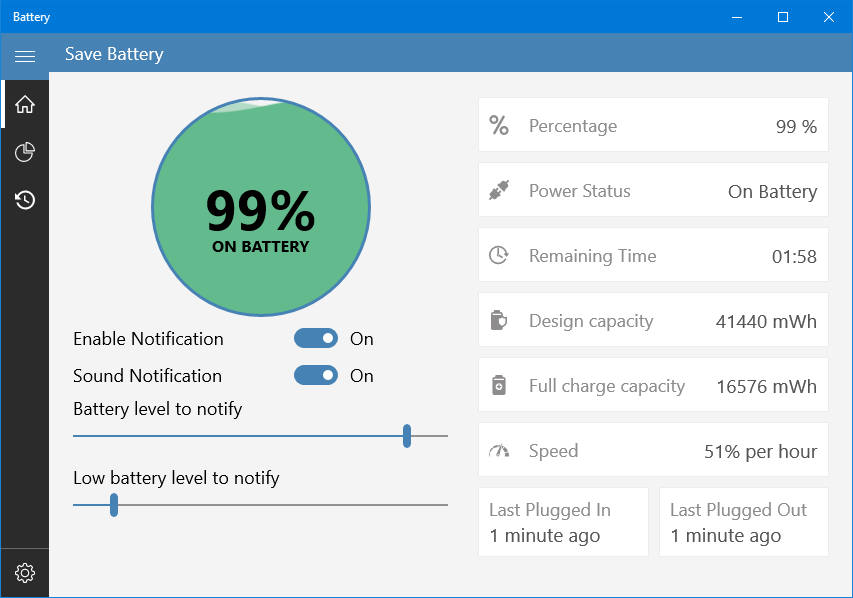Om du har använt din maskin en hel del tid är det troligt att minneskomponenterna har försämrats under dess användning. Ditt minne kan vara helt bra eller på väg att misslyckas, du kanske aldrig vet om du inte kontrollerar. Windows har inbyggt minnestestare, men det fungerar inte så utsökt som du förväntar dig. Det har sina egna begränsningar, vilket gör resultaten mer eller mindre värdelösa för avancerade användare. En av så många begränsningar är att den inbyggda minnestestaren endast kör diagnostiska tester i Windows-miljöer. Detta resulterar i enorma områden som inte faller under Windows-miljöer och Windows-drift, för att inte skannas för några tecken på minnesfel, minnesläckor och andra hårdvaruproblem.
Det är här Memtest kommer in. Det är en mycket lättanvänd, gratis programvara som kan hjälpa dig att söka efter din maskin minnesproblem och andra hårdvaruproblem. Memtest är ett av de mest exakta testerna för din dators minne, som för närvarande finns där ute. Det kan kontrollera datorns minne för dåliga sektorer och identitetsdåliga / fungerar inte moderkortplatser för bättre felsökning. Det är en gratis programvara, helt laglig att ladda ner, som du kan använda för att kontrollera ditt minne. Det är en programvara med öppen källkod som ursprungligen skrevs av Chris Brady.
Du kan ladda ner Memtest från följande plats.
MEMTEST.org
Se till att du laddar ner den senaste, stabila, fungerande versionen för att undvika eventuella fel och problem under processen.
Memtest finns tillgängligt i form av ISO på sin webbplats. Du kan ladda ner ISO och sedan bränna den på en CD. Du kan också skapa en startbar USB-enhet om du inte har tillgång till en CD / DVD-enhet. En del av er undrar kanske att detta i sin tur innebär att ISO kan monteras praktiskt taget men jag är rädd att informera er om att detta inte är möjligt. Processen och arbetet med Memtest kräver att du har ISO på alla fysiska kringutrustningar, vare sig det är CD eller USB.
Se till att skapa en CD / DVD eller en startbar USB när du laddar ner ISO från den officiella webbplatsen.
När du väl har skapat kan du följa stegen nedan för att köra Memtest och kontrollera maskinens minne och moderkort med avseende på dåliga sektorer och trasiga platser.
Notera: Memtest är en stor process och kan därför kräva mer tid än du förväntar dig. Jag rekommenderar dig att köra denna process på din dator över natten, eftersom programvaran är utformad för att köra 6 till 8 pass, var och en kan ta sin egen söta tid. Se därför till att du inte behöver din dator de närmaste timmarna innan du kör Memtest-processen.
För att starta Memtest
1 - Sätt in det skapade startbara mediet i din dator och starta om maskinen.
2- Starta från det infogade Memtest-mediet och kör processen
3- Det visar den första bedömningen och maskininformationen innan den börjar köra det första passet.
4- Det första passet körs och memtest visar sedan resultaten,
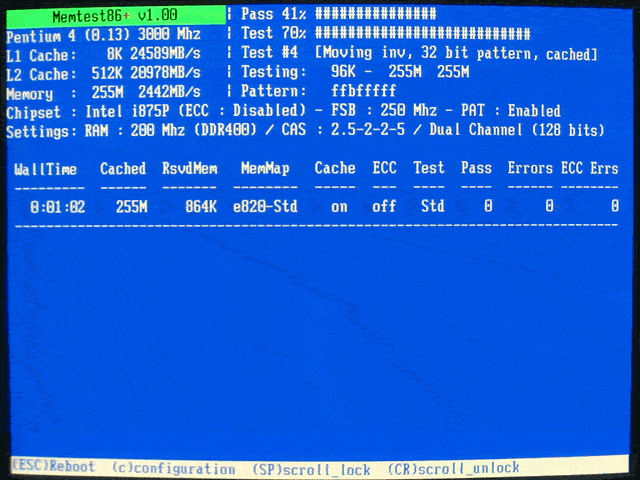
> Om fel hittades - Detta innebär att memtest har lyckats hitta dåliga minne / dåliga moderkortsplatser. Börja med att testa varje stick i det rapporterade minnet individuellt, och om du hittar en bra stick, testa den i alla kortplatserna för att se till att den fungerar.
Om en känd bra stick som du är säker på misslyckas i en viss moderkortsplats, innebär detta i sin tur att den testade moderkortplatsen är defekt / dålig.
> Om det inte finns några fel - Detta betyder hittills så bra, du kan fortsätta att köra resten av de 7 passerna för att kontrollera andra områden för fel, minneskorruption eller dåliga moderkortsplatser.
5- Använd Memtest-resultaten för att identifiera och identifiera, olika dåliga minnessektorer och misslyckade moderkortsplatser. Dessa problem kan hjälpa dig att hitta orsaker till okända fel och åtgärda dem i enlighet med detta genom att antingen inaktivera eller maskera de dåliga sektorerna.
Detta ska hjälpa dig att identifiera alla fel med ditt RAM och moderkort och hitta möjliga korrigeringar för dem.
Innan du fortsätter ska du vara säker på följande saker
1 - Se till att din dator inte är överklockad eller har undervoltsförsörjning under testets varaktighet.
2- om din dator är överklockad / undervolt, se till att du återställer den till standardvärdena innan du kör testerna.
3- Om fel upptäcks, överför inte klockan / under volt förrän alla problem har eliminerats.
4- Se också till att du återställer tidpunkten för din RAM till standard innan du kör Memtest.
Följ dessa enkla steg och försiktighetsåtgärder för att köra felfria Memtest på din dator och identifiera de dåliga minnessektorerna och trasiga kort på moderkortet.